İçindekiler
Windows 11, desteklenen oyunların gelişmiş ayrıntılarla daha akıcı bir şekilde oynanmasını sağlayarak oyun deneyimini geliştirmek için tasarlanmış “Süper Çözünürlük” olarak bilinen bir yapay zeka özelliğine sahip olacak. PhantomOcean3 on X, Windows 11 24H2‘nin en son test önizlemesinde bu özelliği keşfetti ve Nvidia’nın oyunları yükseltmek ve kare hızlarını ve görüntü kalitesini iyileştirmek için yapay zeka kullanan Derin Öğrenme Süper Örnekleme (DLSS) teknolojisine benziyor gibi görünüyor.
Microsoft’un bu özelliği San Francisco’daki Oyun Geliştiricileri Konferansı (GDC) sırasında duyurması bekleniyor. Özelliğin nasıl çalışacağı belli olmasa da, GDC program duyurusunda şirketin “DirectSR” için bir önizleme sergileyeceği belirtiliyor ve bu özelliğin “oyun geliştiricilerinin süper çözünürlük desteğini cihazlar arasında ölçeklendirmesini her zamankinden daha kolay” hale getirdiği anlatılıyor.
Ayrıca, özelliğin DLSS’nin yanı sıra AMD’nin FidelityFX Super Resolution (FSR) ve Intel’in Xe Super Sampling (XeSS) özelliklerine benzer şekilde çalışması bekleniyor; her ikisi de birçok PC oyununda standart haline gelen AI yükseltme özellikleridir. Son olarak, bu özelliği açmak için NPU (Sinir İşleme Birimi) gibi özel bir donanım gerekip gerekmeyeceği henüz bilinmiyor. Örneğin, Nvidia, AMD ve Intel, yükseltmenin çalışması için modern grafik kartlarında belirli özelliklere ihtiyaç duyuyor.
Bu yazıda, Windows 11’de SR özelliğini etkinleştirme adımlarını öğreteceğim.
Önemli: Özelliği yüzeye çıkarıp etkinleştirebilseniz de, Microsoft test için resmi olarak duyurana kadar çalışmayacaktır.
Windows 11’de Süper Çözünürlüğü Etkinleştirme (önizleme)
Süper Çözünürlük, Windows 11 build 26052’de Canary veya Dev Channel aracılığıyla gizli olarak görünür ve bunu etkinleştirmek için ViveTool uygulamasını kullanabilirsiniz.
Windows 11’de Süper Çözünürlüğü Etkinleştirme
Ayarlar uygulamasının yeni Ana sayfasını etkinleştirmek için aşağıdaki adımları uygulayın:
GitHub web sitesini açın.
Süper Çözünürlük özelliğini etkinleştirmek için ViveTool-vx.x.x.zip dosyasını indirin.
Dosya Gezgini ile açmak için zip klasörüne çift tıklayın.
Tümünü çıkar düğmesine tıklayın.
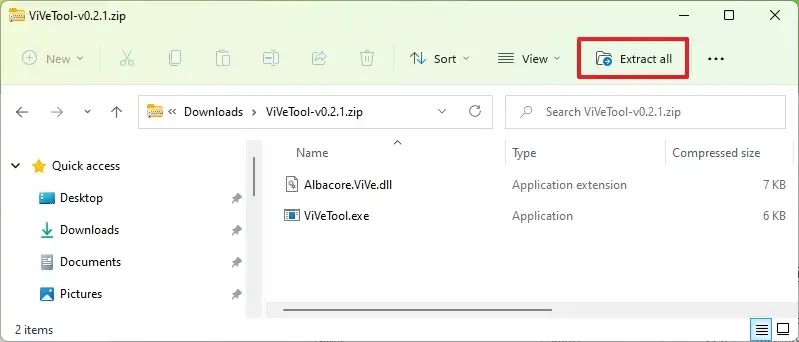
Ayıkla düğmesine tıklayın.
Klasörün yolunu kopyalayın.
Başlat‘ı açın.
Komut İstemi’ni arayın, en üstteki sonuca sağ tıklayın ve Yönetici olarak çalıştır seçeneğini seçin.
ViveTool klasörüne gitmek için aşağıdaki komutu yazın ve Enter tuşuna basın:
cd c:\folder\path\ViveTool-v0.x.x
Komutta, klasörün yolunu kendi yolunuzla değiştirmeyi unutmayın.
Süper Çözünürlük ayarını etkinleştirmek için aşağıdaki komutu yazın ve Enter tuşuna basın:
vivetool /enable /id:39695921 /variant:3
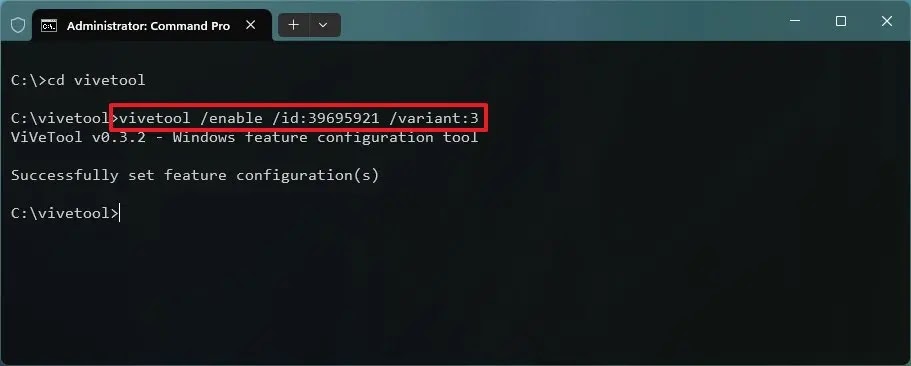
Bilgisayarı yeniden başlatın.
Adımları tamamladıktan sonra, Ayarlar uygulamasından özelliği açmaya devam edebilirsiniz.
Windows 11’de Süper Çözünürlük özelliğini açın
Windows 11 24H2’de Süper Çözünürlük (DirectSR) özelliğini etkinleştirmek için aşağıdaki adımları uygulayın:
Ayarları açın.
Sistem üzerine tıklayın.
Ekran sayfasına tıklayın.
Grafik ayarına tıklayın.
“Otomatik süper çözünürlük” geçiş anahtarını açın.
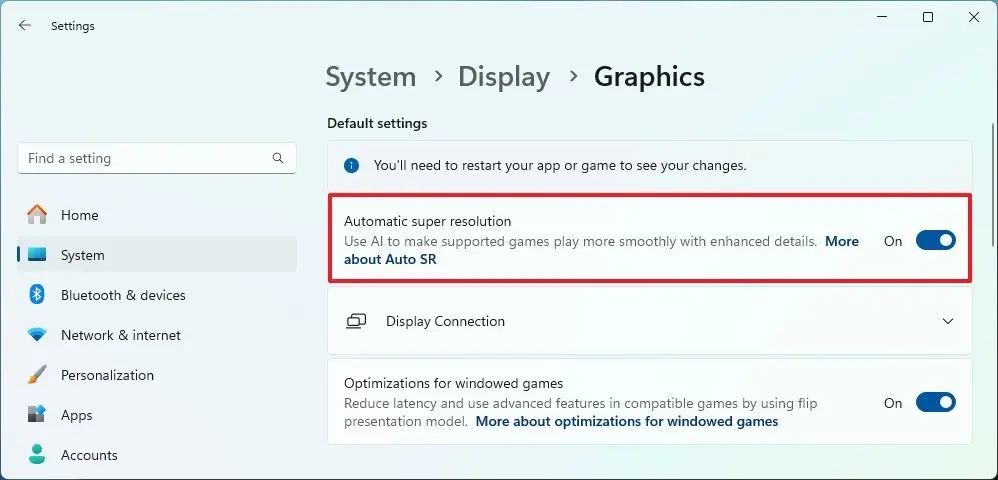
Adımları tamamladıktan sonra, AI yükseltme özelliği bilgisayarı açacaktır (ancak Microsoft test için kullanılabilir hale getirene kadar çalışmayacaktır).
Windows 11’de deneysel özellikleri etkinleştirmek için ViveTool’un nasıl kullanılacağı hakkında daha fazla bilgiyi bu kılavuzda bulabilirsiniz.
Diğer yapay zeka özellikleri
Süper Çözünürlük, Microsoft’un 2024’ün ikinci yarısında Windows 11 24H2’nin bir parçası olarak kullanıma sunmayı planladığı birçok yapay zeka özelliğinden yalnızca biri. Daha önce bildirdiğim gibi, söylentilere göre yazılım devi, Copilot’un ihtiyaç duyabileceğinizi anladığı uygulamalar ve web siteleri arasında zamanda geriye gitmenize olanak tanıyan yeni bir Zaman Çizelgesi özelliği oluşturmayı planlıyor.
Copilot artık pano içeriğine bağlı olarak içeriğe duyarlı hale gelecek ve içerik ister metin ister resim olsun farklı eylemler gerçekleştirmeyi kolaylaştıracak. (Bu özellik 26052 numaralı derlemede test için zaten mevcut).
Yapay zeka, doğal dil kullanarak dosyaları, ayarları ve uygulamaları aramanıza olanak tanıyan arama özelliğine de geliyor.
Ayrıca, 24H2 sürümünün, paralaks efekti ekleyerek statik bir görüntüyü hareketli bir duvar kağıdına dönüştürmek için yapay zeka kullanacak yeni bir kişiselleştirme özelliği olan “Derinlik Efektleri” içermesi bekleniyor. Böylece, fareyi ekranda hareket ettirdiğinizde, derinlik efekti hissi vermek için arka planda farklı hızlarda hareket eden farklı katmanlar göreceksiniz.
Son olarak, Benim için Konuş, Windows 11’in davranışlarınız hakkında başkalarıyla yüksek sesle konuşmasına izin verecek ve bir avatar sesi oluşturma veya sesinizi koruma seçeneğine sahip olacağınız bir başka özelliktir.




